説明機能仕様ダウンロード画像使い方
ビデオの画面を回転させることができるアプリ

ビデオクリップ(動画の画面)を時計回りに 90 度、180 度、270 度回転させることができる、Windows 向けのフリーソフト。間違った方向でビデオを撮影してしまった場合に役に立ちます。
Free Video Rotator の概要
Free Video Rotator は、ビデオクリップを時計回りに 90、180、270 度回転させるフリーウェアの Windows アプリケーションです。
Free Video Rotator の機能
Free Video Rotator の主な機能です。
| 機能 | 概要 |
|---|---|
| メイン機能 | 動画の画面を回転させる |
| 機能詳細 | ・ビデオクリップを時計回りに 90 度、180 度、270 度回転します。 ・複数ファイルの一括変換をサポート。 |
動画の画面を回転させることができます
Free Video Rotator は、ビデオクリップ(動画の画面)を時計回りに 90 度、180 度、270 度回転させることができる、Windows 向けのフリーソフトです。
Free Video Rotator を使用すると、携帯電話などのカメラで、間違った方向で撮影してしまったビデオを正しく修正したい場合に役に立ちます。
ほとんどのビデオ形式に対応しています
Free Video Rotator は、RM、FLV、SWF、MOV、QT、AVI、MPG、MPEG、TS、H264、DV、M2T、VOB、DAT、MKV、MP4、3GP、ASF、WMV などのほとんどのビデオ形式に対応しています。
Free Video Rotator の使い方はかんたんで、変換したいビデオファイルを追加したら、変更したい角度を選択してスタートボタンをクリックするだけです。
ビデオの画面を回転させる便利なアプリケーション
Free Video Rotator は、ビデオの画面を回転させることができる便利なアプリケーションです。このアプリを使用すると、誤ったビデオの画面の方向をかんたんな操作で修正することができます。ビデオはオリジナルの品質を損なうことなく無劣化で出力されます。
機能
- ビデオクリップを時計回りに 90 度、180 度、270 度回転します。
- 複数ファイルの一括変換をサポート。
- 速度が非常に速い。
- 数回クリックするだけでかんたんに使えます。
使い方
インストール
1.インストール
- セットアップウィザードが開始したら[Next]をクリックします。
- インストール先を確認して[Next]をクリックします。
- スタートメニューに作成するショートカットの設定を確認して[Next]をクリックします。
- 追加のタスクを設定して[Next]をクリックします。
- インストールの準備ができました。[Install]をクリックしてインストールを開始します。
- インストールが完了しました。[Finish]をクリックしてセットアップウィザードを閉じます。
基本的な使い方
1. 基本的な使い方
- [Add]ボタンをクリックして、変換したいビデオファイルを選択して追加します。
- 「Set Rotation Degree」で、回転させる角度を設定します。
- 「Output」で、出力先フォルダを設定します。
- [Start]ボタンをクリックすると、変換が開始します。

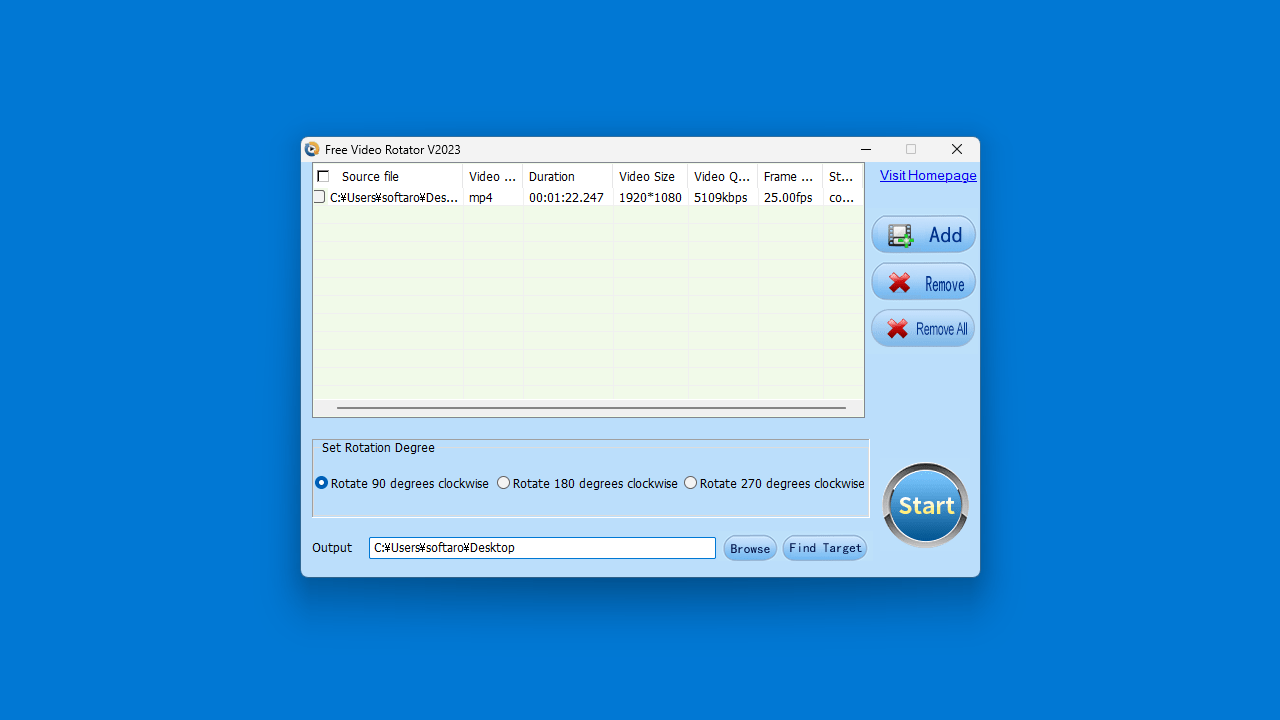
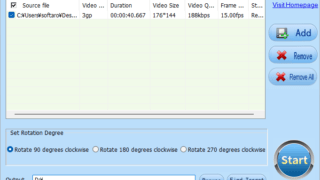
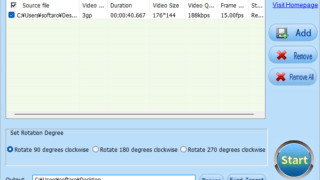
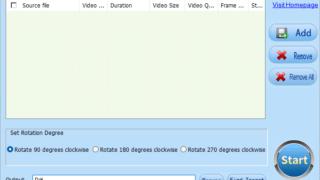
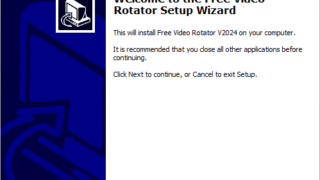
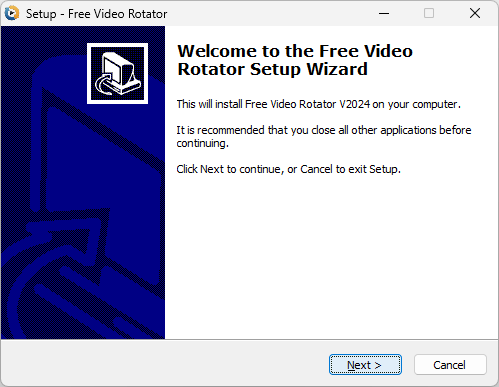
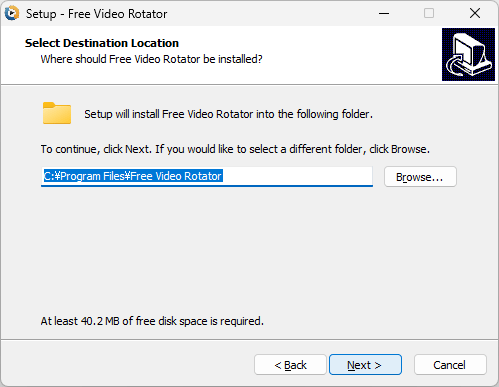
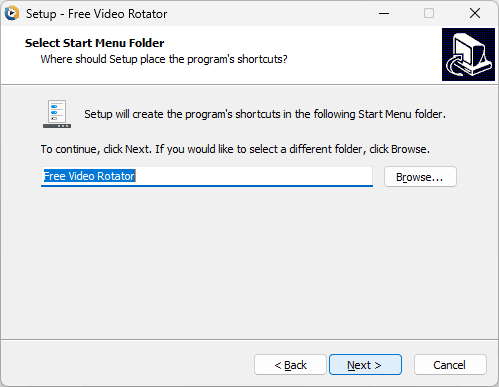
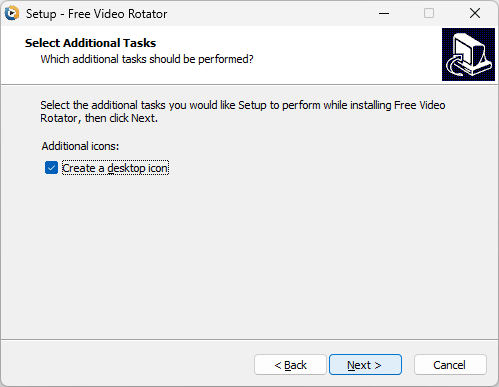
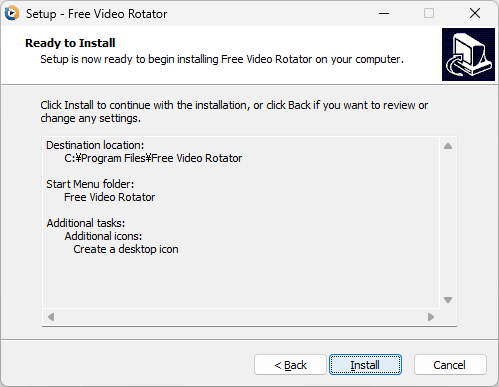
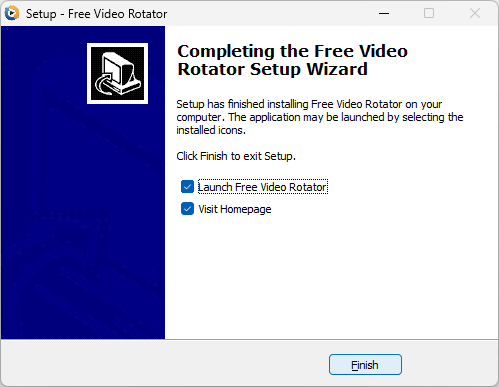

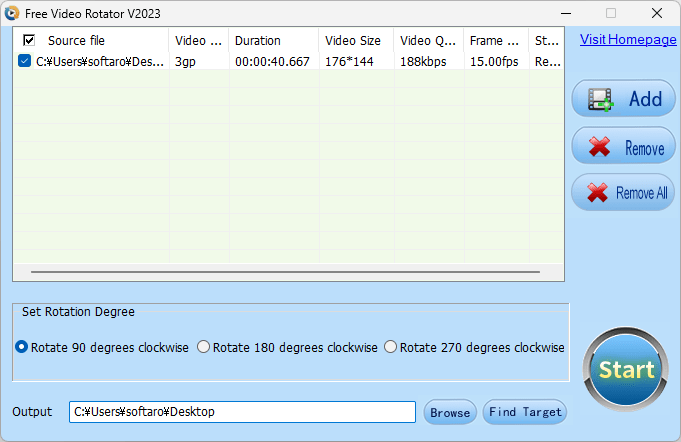
Free Video Rotator は、どなたでも無料で利用できます。